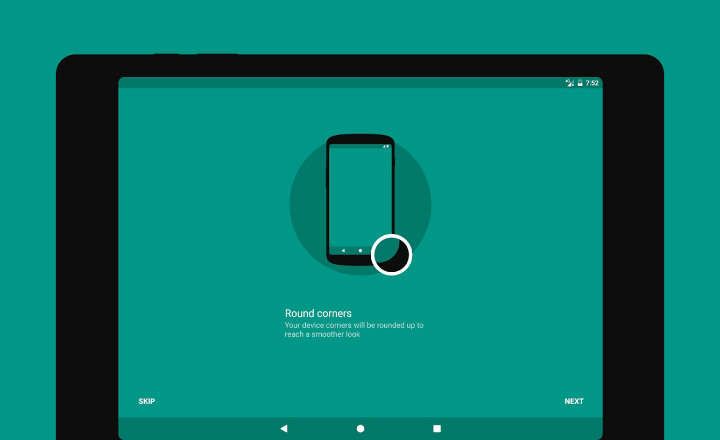অ্যান্ড্রয়েড একটি অপারেটিং সিস্টেম যার অনেক সম্ভাবনা রয়েছে। বিকাশকারী এবং উন্নত ব্যবহারকারীদের জন্য একমাত্র সীমাবদ্ধতা হল তাদের কল্পনা, এবং ভাল ... এছাড়াও সিস্টেমের নিরাপত্তা। এই মার্জিন অফ অ্যাকশন প্রসারিত করার একটি মূল কারণ হল ডিভাইসটিকে পিসিতে সংযুক্ত করা এবং এর জন্য এটি ইনস্টল করা অপরিহার্য। এডিবি ড্রাইভার এবং ফাস্টবুট.
ADB এবং Fastboot ড্রাইভার কি?
দ্য এর ড্রাইভারএডিবি এগুলি হল কন্ট্রোলার যা আমাদের একটি Android টার্মিনাল এবং একটি PC এর মধ্যে USB এর মাধ্যমে যোগাযোগ করতে দেয়৷ দ্য ফাস্টবুট ড্রাইভারঅন্যদিকে, তারা এমন ড্রাইভার যা পিসি ফ্ল্যাশিং টুলকে অ্যান্ড্রয়েড টার্মিনালের ফাস্টবুট মোড চিনতে দেয়।
আপনাকে এই 2টি ড্রাইভারের ডাউনলোড লিঙ্ক দেওয়ার আগে এবং ইনস্টলেশন প্রক্রিয়া ব্যাখ্যা করার আগে, আমাদের অবশ্যই মনে রাখতে হবে যে আমাদের আরও কিছু জিনিসের প্রয়োজন হবে:
- সক্রিয় করেছেন USB ডিবাগিং মোড টার্মিনাল থেকে।
- দ্য নির্দিষ্ট ড্রাইভারচিপ ডিভাইস (প্রস্তুতকারীর ড্রাইভার, প্রকারমিডিয়াটেক, কোয়ালকম ইত্যাদি).
একবার আমাদের সমস্ত যন্ত্রপাতি কাজ করে গেলে আমরা রম ইনস্টল করতে এবং পিসি থেকে সরাসরি সমস্ত ধরণের অ্যাডভান্সড অ্যান্ড্রয়েড অ্যাডমিনিস্ট্রেশন অ্যাকশনগুলি সম্পাদন করতে নিজেদেরকে চালু করতে পারি।
উইন্ডোজে এডিবি ড্রাইভার ইনস্টলেশন গাইড
উইন্ডোজের জন্য ADB ড্রাইভার ইনস্টল করার 2টি উপায় রয়েছে:
- ইনস্টল করা হচ্ছে অ্যান্ড্রয়েড স্টুডিও (অ্যান্ড্রয়েড ডেভেলপার টুল) সম্পূর্ণ: ফাইল, অ্যাপ্লিকেশন, ড্রাইভার ইত্যাদি।
- শুধুমাত্র ইনস্টল করা ADB ড্রাইভার প্যাকেজ.
সম্পূর্ণ অ্যান্ড্রয়েড স্টুডিও প্যাকেজ ইনস্টল করা হচ্ছে
আমরা যদি সম্পূর্ণ অ্যান্ড্রয়েড স্টুডিও প্যাকেজ ইনস্টল করার সিদ্ধান্ত নিই, একবার অ্যাপ্লিকেশনটি চালু হলে আমরা "এ যাব"কনফিগার করুন -> SDK ম্যানেজার” ট্যাবের ভিতরে "SDK টুলস" আমরা চিহ্নিত করি "গুগল ইউএসবি ড্রাইভার"এবং ক্লিক করুন"আবেদন করুন" ডাউনলোড করতে. "SDK প্ল্যাটফর্ম" ট্যাবে আমরা এর অপারেটিং সিস্টেম চিহ্নিত করি আমাদের অ্যান্ড্রয়েড সংস্করণ, এবং এছাড়াও "এ ক্লিক করুনআবেদন করুন” ডাউনলোড এবং ইন্সটল করতে।

ADB All-in-1 ড্রাইভার প্যাকেজ
অ্যান্ড্রয়েড স্টুডিও ইনস্টলেশন উল্লেখযোগ্য ডিস্ক স্থান নেয়। অতএব, XDA ডেভেলপার ব্যবহারকারীরা তৈরি করেছেন একটি হালকা ওজনের ADB + ফাস্টবুট ইনস্টলার যাকে ADB ইনস্টলার বলা হয়, একটি টুল যা কয়েক সেকেন্ডের মধ্যে শুধুমাত্র প্রয়োজনীয় ড্রাইভার ইনস্টল করে। ডাউনলোডের জন্য উপলব্ধ এখানে.
ইনস্টল করার জন্য ADB ইনস্টলার আমাদের কেবল এক্সিকিউটেবল চালু করতে হবে এবং স্ক্রিনে প্রদর্শিত 3টি বার্তার "Y" (YES) দিয়ে উত্তর দিতে হবে।

প্রস্তুতকারকের ড্রাইভারের ইনস্টলেশন
যদি আমরা এখনও পিসির সাথে টার্মিনালের সাথে যোগাযোগ করতে না পারি, তাহলে আমাদেরও ইনস্টল করতে হতে পারে হার্ডওয়্যার প্রস্তুতকারকের নির্দিষ্ট ড্রাইভার, যেমন Sony, Samsung, বা MTK.
আপনি এই তালিকা থেকে বেশিরভাগ টার্মিনালের ড্রাইভার দেখতে এবং ডাউনলোড করতে পারেন।
আপনি এখান থেকে মিডিয়াটেক ইউএসবি ড্রাইভার ডাউনলোড করতে পারেন।
আপনি এখানে থেকে Qualcomm USB ড্রাইভার ডাউনলোড করতে পারেন।
এখনও সমস্যা? ডিভাইস ম্যানেজার দেখুন
এখন থেকে, উইন্ডোজ একটি ADB সংযোগ স্থাপন করা উচিত আমাদের অ্যান্ড্রয়েড টার্মিনালের সাথে সমস্যা ছাড়াই, এবং সংশ্লিষ্ট ফ্ল্যাশিং টুলটি ইতিমধ্যেই ডিভাইসটিকে শনাক্ত করতে সক্ষম হওয়া উচিত, এমনকি এটি বন্ধ থাকলেও।
যদি আমাদের এখনও টার্মিনাল সনাক্ত করতে সমস্যা হয়, আমরা নিম্নলিখিত চেষ্টা করতে পারি:
- আমরা খুলি ডিভাইস প্রশাসক কর্টানা বা কন্ট্রোল প্যানেল থেকে।
- আমাদের কাছে 2টি বিকল্প রয়েছে:
- আমাদের টার্মিনাল চিহ্নিত প্রদর্শিত হলে ডিভাইস ডিভাইসের তালিকায় (একটি হলুদ ত্রিভুজ সহ, "অন্যান্য ডিভাইস" এর অধীনে) আমরা মাউস দিয়ে ডান-ক্লিক করি এবং "ড্রাইভার আপডেট করুন” আমরা নির্বাচন করি "ড্রাইভার সফ্টওয়্যার জন্য আপনার কম্পিউটার অনুসন্ধান করুনএবং আমরা খুঁজছি গুগল ইউএসবি ড্রাইভার. আমরা যদি অ্যান্ড্রয়েড স্টুডিও ইনস্টল করে থাকি তবে এগুলি পাথে থাকা উচিত:
C: \ ব্যবহারকারী \... \ AppData \ Local \ Android \ Sdk \ extras \ google \ usb_driver
- যদি টার্মিনালটি ডিভাইসের তালিকায় উপস্থিত না হয়, তারপর আমরা এটি হাতে যোগ করব। উপরের মেনু থেকে "এ ক্লিক করুনঅ্যাকশন -> লিগ্যাসি হার্ডওয়্যার যোগ করুন”.
আমরা পছন্দ করি "একটি তালিকা থেকে ম্যানুয়ালি নির্বাচিত হার্ডওয়্যার ইনস্টল করুন", এবং আমরা নির্বাচন করি"অ্যান্ড্রয়েড ডিভাইস” সংশ্লিষ্ট নিয়ামক নির্বাচন করার সময়, আমরা "এ যাইডিস্ক” এবং পূর্ববর্তী পয়েন্টে নির্দেশিত সংশ্লিষ্ট পাথ থেকে Google USB ড্রাইভার নির্বাচন করুন। আমরা পছন্দ করি "অ্যান্ড্রয়েড এডিবি ইন্টারফেস"এবং আমরা একই প্রক্রিয়া পুনরাবৃত্তি করি" এর সাথেঅ্যান্ড্রয়েড বুটলোডার ইন্টারফেস" এবং "অ্যান্ড্রয়েড কম্পোজিট ইন্টারফেস”.

- এখন, আমরা যদি ডিভাইস ম্যানেজারের দিকে তাকাই, এটি আমাদের অ্যান্ড্রয়েড টার্মিনালকে সঠিকভাবে তালিকাভুক্ত দেখাতে হবে।

অনুগ্রহ করে মনে রাখবেন: উইন্ডোজ 8/10-এ মাইক্রোসফ্ট দ্বারা স্বাক্ষরিত ড্রাইভারগুলি নেই৷
আপনি দেখতে পাচ্ছেন, পিসিতে অ্যান্ড্রয়েডের জন্য ইউএসবি ড্রাইভারের ইনস্টলেশন গোলাপের বিছানা এবং জিনিসগুলি জটিল হয়ে গেলে একটি বাস্তব নির্যাতন উভয়ই হতে পারে।
এই ক্ষেত্রে, আরেকটি বিশদ যা আমাদের অবশ্যই বিবেচনায় নিতে হবে তা হল যে এই ধরণের বেশিরভাগ ড্রাইভার মাইক্রোসফ্ট দ্বারা স্বাক্ষরিত নয়, যার অর্থ আমাদের করতে হবে স্বাক্ষরবিহীন ড্রাইভারের ইনস্টলেশন সক্ষম করুন ইনস্টলেশন প্রক্রিয়া চলাকালীন।
কিছু ড্রাইভার, যেমন Qualcomm থেকে, ড্রাইভার ইনস্টল করার সময় স্বয়ংক্রিয়ভাবে এই সক্ষম করার প্রক্রিয়াটি সম্পাদন করে, কিন্তু অন্যান্য ক্ষেত্রে আমাদের এটি হাতে করতে হবে। আপনি এই টিউটোরিয়ালটি দেখতে পারেন কিভাবে এটি চালাতে হয়। একটি খুব সাধারণ ভিডিও রয়েছে যা ব্যাখ্যা করে যে এটি কীভাবে করবেন:
আমরা জানব যে স্বাক্ষরবিহীন ড্রাইভারের ইনস্টলেশন সক্রিয় করা হয়েছে যখন আমরা উইন্ডোজ ডেস্কটপে একটি বার্তা দেখতে পাই যা বলে "টেস্ট মোড Windows 10 Pro বিল্ড...”.
যাতে সরঞ্জামের নিরাপত্তার সাথে আপস না হয়একবার সমস্ত ড্রাইভার ইনস্টল হয়ে গেলে, আমরা এই ধরনের ইনস্টলেশন প্রত্যাহার করতে পারি এবং MS-DOS-এ নিম্নলিখিত কমান্ডটি টাইপ করে স্বাভাবিক অবস্থায় ফিরে আসতে পারি (এটি অ্যাডমিনিস্ট্রেটর হিসাবে চালানো):
bcdedit -সেট পরীক্ষা বন্ধ
বিকল্প প্রস্তুতকারক ড্রাইভার: হার্ডকোর হ্যাকার এবং কৌশের সর্বজনীন ড্রাইভার
আমাদের সমস্যা থাকলে প্রস্তুতকারকের ড্রাইভার আমাদের অ্যান্ড্রয়েড টার্মিনালের, আমরা অন্যান্য বিকল্পগুলির সাথেও সাহস করতে পারি:
- ইনস্টল করুন হার্ডকোর হ্যাকারের সর্বজনীন ড্রাইভার (এখানে ডাউনলোড করুন). ইনস্টলেশনটি চালাতে আমাদের ডিভাইস ম্যানেজার খুলতে হবে, আমাদের অ্যান্ড্রয়েড টার্মিনাল নির্বাচন করতে হবে (সাধারণত "অন্যান্য ডিভাইস"-এ অবস্থিত) এবং ডান বোতামের সাহায্যে "" নির্বাচন করুন।ড্রাইভার আপডেট করুন” আমরা চিহ্নিত করি "ড্রাইভার সফ্টওয়্যার জন্য আপনার কম্পিউটার অনুসন্ধান করুন"এবং সেই পথটি নির্বাচন করুন যেখানে আমরা নতুন ড্রাইভারগুলি ডাউনলোড করেছি।
- ইনস্টল করুন কাউশ সার্বজনীন ড্রাইভার, Clockworkmod ADB ড্রাইভার নামেও পরিচিত। এটি এখানে থেকে ডাউনলোড করা যেতে পারে এবং ইনস্টলেশন প্রক্রিয়া সত্যিই সহজ (শুধু পদক্ষেপগুলি অনুসরণ করুন)।
অবশেষে, সর্বদা মনে রাখবেন যে এটি খুব গুরুত্বপূর্ণ USB ডিবাগিং সক্ষম আছে আমাদের অ্যান্ড্রয়েড টার্মিনালে।
ADB ড্রাইভার ইনস্টলেশন প্রক্রিয়া জটিল হতে পারে, বিশেষ করে যদি আমাদের কাছে একটি ইটযুক্ত ফোন থাকে যা আমরা বার্ন হওয়া থেকে বাঁচাতে চাই। যে কোনো ক্ষেত্রে, ধৈর্য, এবং, সর্বোপরি, বিশেষ ফোরামে সম্ভাব্য বিকল্পগুলি সন্ধান করুন আমাদের নির্দিষ্ট টার্মিনাল মডেল যদি স্ট্যান্ডার্ড প্রক্রিয়া আমাদের একটি অমীমাংসিত উপায়ে প্রতিরোধ করে।
আমি আশা করি এই টিউটোরিয়ালটি সহায়ক, এবং সর্বদা হিসাবে, কোন প্রশ্ন বা ধারনা, মন্তব্য এলাকায় এটি রাখতে দ্বিধা করবেন না।
তোমার আছে টেলিগ্রাম ইনস্টল করা? প্রতিটি দিনের সেরা পোস্ট গ্রহণ করুন আমাদের চ্যানেল. অথবা আপনি যদি চান, আমাদের থেকে সবকিছু খুঁজে বের করুন ফেসবুক পাতা.